ps非主流教程:朦胧的淡黄色
2022-12-25 22:54:13
来源/作者: /
己有:8人学习过

<图7>
3、新建一个图层填充红褐色:#AC7D2B,混合模式改为“滤色”,不透明度改为:80%,添加图层蒙版,用黑色画笔把底部不需要变亮的部分擦出来,如下图。这一步给图片增加亮度。

<图8>
4、创建色彩平衡调整图层,对阴影、中间调、高光进行调整,参数设置如图9- 11,效果如图12。这一步给图片增加淡黄色。
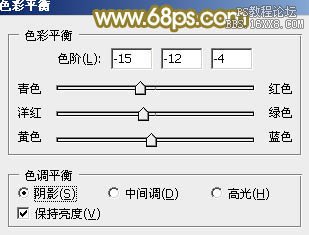
<图9>

<图10>

<图11>

<图12>
5、创建可选颜色调整图层,对红,绿进行调整,参数设置如图13,14,效果如图15。这一步给图片增加红色。

<图13>
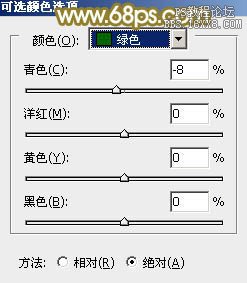
<图14>

<图15>
6、创建曲线调整图层,对RGB,红色通道进行调整,参数设置如图16,17,效果如图18。这一步给图片增加亮度的同时增加红色。
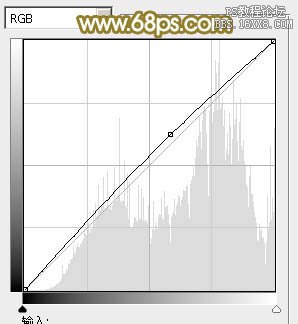
<图16>
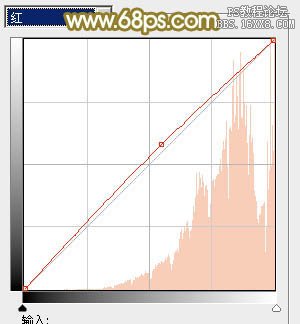
<图17>

<图18>
上一篇:ps调出公园MM图片柔美的粉黄色
下一篇:ps调出人物粉嫩的甜美色

























